- Configuratiescherm is een cruciaal programma van Windows waar u veel wijzigingen in instellingen kunt aanbrengen en hulpmiddelen en opties biedt om uw computer te repareren, bij te werken en te verbeteren.
- Als u het niet kunt openen of als het Configuratiescherm niet reageert, start u Taakbeheer en sluit u elk verdacht proces. Voer ook een malwarescan uit en verifieer systeembestanden.
- We hebben een Configuratiescherm gebied op de site, waar we soortgelijke artikelen schrijven als deze.
- Een trage computer of een foutmelding die steeds verschijnt? Zie onze Sectie Probleemoplossing Windows 10 voor hulp.

- Download Restoro PC Reparatie Tool die wordt geleverd met gepatenteerde technologieën (patent beschikbaar) hier).
- Klik Start scan om Windows-problemen te vinden die pc-problemen kunnen veroorzaken.
- Klik Repareer alles om problemen op te lossen die de beveiliging en prestaties van uw computer beïnvloeden
- Restoro is gedownload door 0 lezers deze maand.
Windows 10 is absoluut een grote verbetering als het gaat om een desktop besturingssysteem in de Windows-serie. Deze verklaring geldt vooral na wat mensen kregen in Windows 8 en Windows 8.1. Maar er is één bug gerelateerd aan het Configuratiescherm waar we het in dit bericht over gaan hebben. Ik zal een aantal oplossingen posten voor de Controlepaneel niet openen op Windows 10 probleem dat u zal helpen bij het oplossen van het probleem. Laten we beginnen.
Configuratiescherm wordt niet geopend in Windows 10
- Voer een volledige systeemscan uit
- Maak de lijst met opstartprogramma's schoon
- Zorg ervoor dat de Windows 10 Software Licensing-service actief is
- Voer de systeembestandscontrole uit en scan uw pc
- Gebruik het eigen hulpprogramma van Microsoft om het probleem op te lossen
- Tweak uw register
- Schermschaal wijzigen
- Installeer Windows 10 opnieuw
Oplossing #1: Uw pc bevat malware, voer een volledige systeemscan uit

Wist u dat malware veel van de problemen van Windows-pc's veroorzaakt? U kunt deze problemen gemakkelijk oplossen door deze malware te verwijderen met een goed anti-malwareprogramma zoals Windows Security.
Geloof het of niet, Windows Security is eigenlijk vergelijkbaar met andere beveiligingsprogramma's voor Windows.
U kunt uw pc eenvoudig scannen met Windows Defender om te zien of uw pc is aangetast door malware of niet en als de Defender enige vorm van malware op uw pc vindt, zorgt hij ervoor dat uw pc wordt opgeschoond.
50% van de Windows-gebruikers gebruikt geen antivirusprogramma. Wees niet een van hen.
Oplossing #2: maak de lijst met opstartprogramma's schoon
- Open Taakbeheer. Klik met de rechtermuisknop op de taakbalk en klik op Taakbeheer.
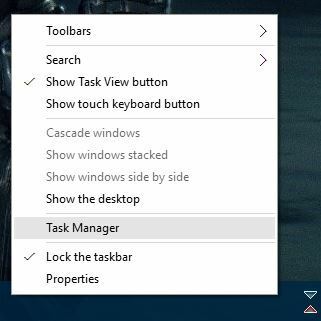
- Open nu de Opstarten tabblad in Taakbeheer. U ziet een lijst met programma's die worden uitgevoerd wanneer uw pc opstart.
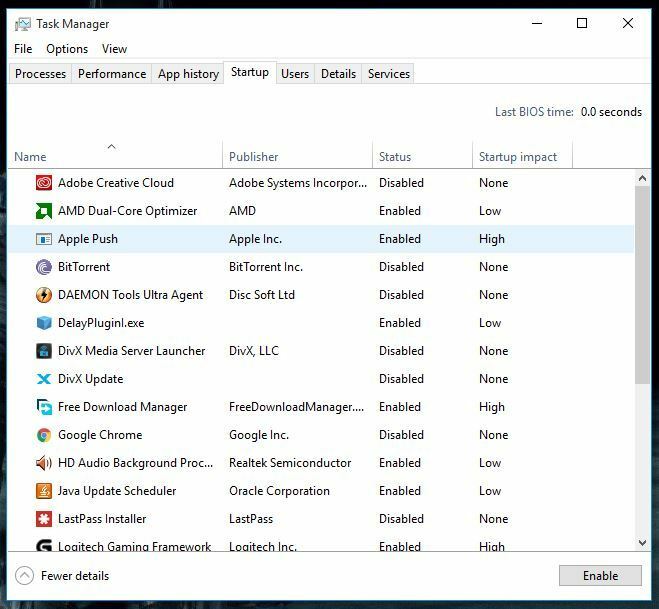
- U kunt de lijst met programma's bekijken en al die programma's uitschakelen waarvan u denkt dat ze niets productiefs doen tijdens het opstarten van de pc. Maar wees voorzichtig en schakel geen programma uit dat op de een of andere manier schade aan uw pc kan toebrengen. Google is je vriend, dus gebruik het.
Het is mogelijk dat een programma dat wordt uitgevoerd bij het opstarten van uw pc een probleem veroorzaakt met het Configuratiescherm. Volg de bovenstaande stappen om dit op te lossen.
Beheer uw opstartitems als een echte technicus met deze beste tools!
Oplossing #3: zorg ervoor dat de Windows 10 Software Licensing-service actief is
- druk de Windows-toets + R hierdoor wordt het Windows Run-dialoogvenster gestart.
- Voer nu in services.msc in het dialoogvenster Uitvoeren en druk op ENTER.

- Dit opent de Windows-services venster en u zult het aantal services op uw pc zien. Met dit hulpprogramma kunt u de service starten of stoppen volgens uw vereisten.

- Zorg ervoor dat de Softwarelicenties service actief is en als dit nu het geval is, start u deze en start u uw computer opnieuw op. Dit zou het probleem moeten oplossen.
Oplossing #4: voer de systeembestandscontrole uit en scan uw pc
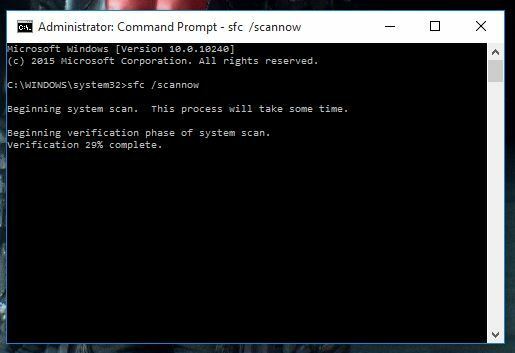
Als de vorige oplossingen niet werken, probeer dan gewoon de systeembestandscontrole uit te voeren. Volg hiervoor de onderstaande stappen.
- Zoeken naar CMD in het startmenu en druk op Ctrl + SHIFT + ENTER tegelijkertijd en dit zal de opdrachtprompt starten in de beheerdersmodus.
- druk op Ja voor eventuele prompts en typ vervolgens sfc / scannow en druk op Enter.
- Dit zal uw systeem scannen op corrupte bestanden en het zal het ook repareren als er corrupte bestanden op uw systeem staan.
Epische gidswaarschuwing! Leer Systeembestandscontrole gebruiken als een expert!
Oplossing #5: gebruik het eigen hulpprogramma van Microsoft om het probleem op te lossen
- Ga naar deze linken download het hulpprogramma.
- Eenmaal gedownload, dubbelklikt u erop om het hulpprogramma uit te voeren. Het zal er als volgt uitzien:

- Klik op de De volgende en laat het uw pc scannen. Dit zal enige tijd duren, dus wacht even.
- Nadat de scan is voltooid, lost het hulpprogramma de problemen automatisch op en nu zou het Configuratiescherm prima moeten werken.
Als je nog steeds op zoek bent naar een oplossing, dan hoop ik dat dit het in één keer voor je oplost. Volg gewoon de bovenstaande stappen.
Oplossing # 6: Tweak uw register
- Ga naar Start > typ regedit > navigeer naar.
HKEY_CURRENT_USERSOFTWAREKlassenLokale instellingenSoftwareMicrosoftWindowsShell - Verwijder volledige BagMRU- en Bags-mappen
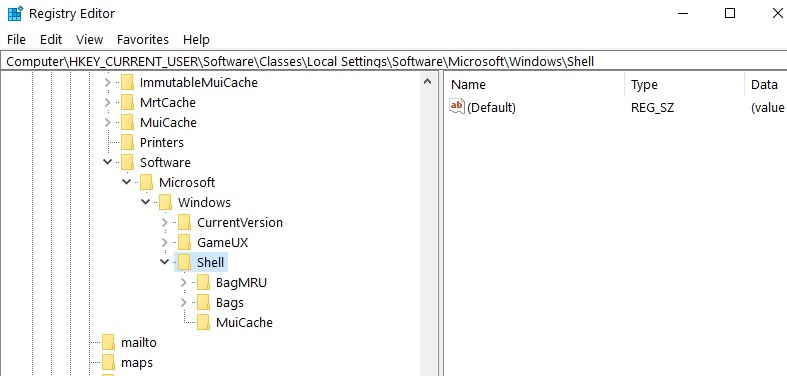
Voer een systeemscan uit om mogelijke fouten te ontdekken

Download herstel Rest
PC-reparatietool

Klik Start scan om Windows-problemen te vinden.

Klik Repareer alles om problemen met gepatenteerde technologieën op te lossen.
Voer een pc-scan uit met Restoro Repair Tool om fouten te vinden die beveiligingsproblemen en vertragingen veroorzaken. Nadat de scan is voltooid, vervangt het reparatieproces beschadigde bestanden door nieuwe Windows-bestanden en -componenten.
Veel Windows 10-gebruikers hebben bevestigd dat het verwijderen van de BagMRU- en Bags-mappen het Configuratiescherm terugbracht. Vergeet niet om eerst een back-up te maken voordat u uw register aanpast.
Als er iets misgaat, kunt u een werkende OS-versie herstellen.
Windows Register-editor is niet de vriendelijkere tool. Kies een andere editor uit onze nieuwe lijst!
Oplossing #7: weergaveschaal wijzigen
Andere gebruikers hebben bevestigd dat het probleem is opgelost door de weergave-instellingen te wijzigen. Hoe verrassend deze oplossing ook mag lijken, het werkte voor veel gebruikers, dus het is de moeite waard om het eens te proberen.
Als u uw scherm verder dan 100% hebt geschaald, kan dit verklaren waarom het Configuratiescherm niet beschikbaar is. Dus, als u een andere instelling dan 100% gebruikt voor uw tekst, apps, verklein deze dan naar 100%.
Ga naar Start > typ 'De grootte van apps op het scherm wijzigen' en dubbelklik op het eerste resultaat. Ga naar Aangepast schalen en verander de waarde terug naar 100%.
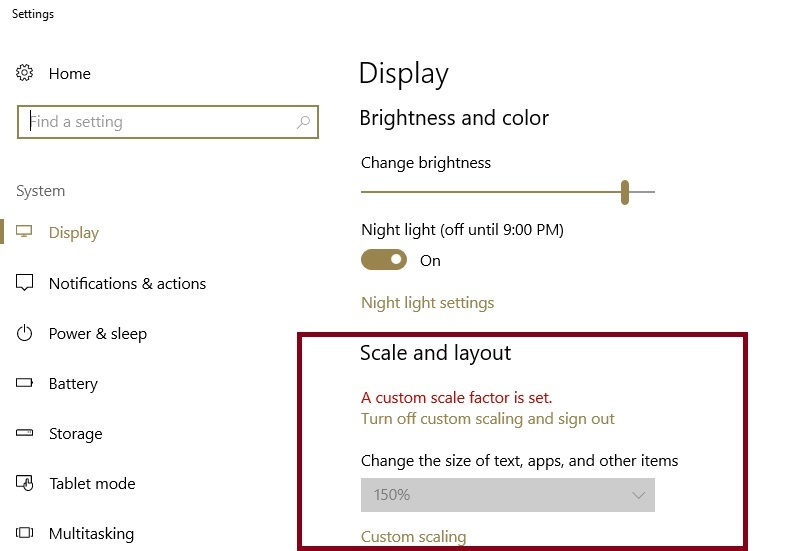
Oplossing #8: installeer Windows 10 opnieuw
De meeste mensen die met dit probleem worden geconfronteerd, zijn mensen die een upgrade hebben uitgevoerd van Windows 7 of Windows 8/8.1.
Alles wat u moet weten over het opnieuw installeren van Windows 10 vindt u hier!
Het probleem lijkt te verdwijnen wanneer u een nieuwe en verse Windows 10 op uw pc installeert. Dus waarom niet gewoon doorgaan en het proberen?
Dit zijn enkele van de werkende oplossingen die de problemen lijken te verhelpen Configuratiescherm opent niet op Windows 10 probleem.
Als je dit exacte probleem op een andere manier hebt opgelost, zorg er dan voor dat je hieronder een opmerking maakt met de oplossing, omdat dit andere mensen zal helpen om van deze bug af te komen.
- druk op Windows+X sleutels en kies Controlepaneel van de lijst.
- druk de Begin knop, typ Controlepaneel, en selecteer het uit de resultaten.
- druk op Windows+R, voer in Controlepaneel, en klik op OK.
- Waarom werkt het bedieningspaneel niet?
De redenen (en oplossingen) die worden vermeld in de Configuratiescherm reageert niet artikel bevatten malware, hangend proces, licentieprobleem, incompatibiliteit van opstartprogramma's en meer.
- Heeft Windows 10 een configuratiescherm?
Windows 10 kan soms een beetje verwarrend zijn. If biedt twee verschillende programma's om wijzigingen aan te brengen. Een daarvan is de app Instellingen en de andere is het Configuratiescherm. Sommige instellingen zijn te vinden in beide apps, terwijl andere opties specifiek zijn voor slechts één van hen.
 Nog steeds problemen?Repareer ze met deze tool:
Nog steeds problemen?Repareer ze met deze tool:
- Download deze pc-reparatietool goed beoordeeld op TrustPilot.com (download begint op deze pagina).
- Klik Start scan om Windows-problemen te vinden die pc-problemen kunnen veroorzaken.
- Klik Repareer alles om problemen met gepatenteerde technologieën op te lossen (Exclusieve korting voor onze lezers).
Restoro is gedownload door 0 lezers deze maand.
Veel Gestelde Vragen
De meest voorkomende manieren zijn:
- druk op Windows+X sleutels en kies Controlepaneel van de lijst.
- druk de Begin knop, typ Controlepaneel en selecteer het uit de resultaten.
- druk op Windows+R, voer in Controlepaneel en klik op OK.
De redenen (en oplossingen) die worden vermeld in de Configuratiescherm reageert niet artikel bevatten malware, hangend proces, licentieprobleem, incompatibiliteit van opstartprogramma's en meer.
Windows 10 kan soms een beetje verwarrend zijn. If biedt twee verschillende programma's om wijzigingen aan te brengen. Een daarvan is de app Instellingen en de andere is het Configuratiescherm. Sommige instellingen zijn te vinden in beide apps, terwijl andere opties specifiek zijn voor slechts één van hen.


